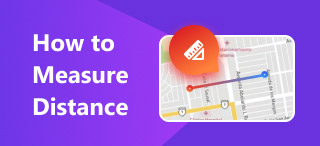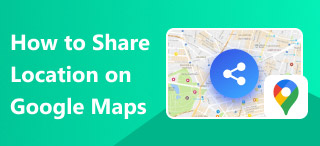Jak korzystać z aplikacji RedNote: czym jest i jak z niej korzystać
TikTok, popularna platforma społecznościowa do tworzenia i udostępniania krótkich filmów, niedawno stanęła w obliczu zakazu w USA. Chociaż aplikacja ostatecznie powróciła, dotknięci nią użytkownicy, którzy uważają się za ‘uchodźców TikToka’, zlekceważyli sytuację i znaleźli alternatywną aplikację podobną do TikToka – RedNote. Ta aplikacja społecznościowa działa i oferuje funkcje podobne do TikToka jako tymczasowe rozwiązanie. RedNote z kolei przychodzi z pomocą i wita dotkniętych nią użytkowników TikToka, co pozwala im znacząco zwiększyć liczbę użytkowników korzystających z tej sytuacji.
Chociaż zakaz TikToka został ostatecznie zniesiony w USA, biorąc pod uwagę ostatnie wydarzenia na świecie, nie można być pewnym, co i kiedy się powtórzy. Tyle ze zmartwień; zamiast tego, przygotuj się, zapoznając się z aplikacją RedNote już dziś. Co więcej, przeczytanie tego przewodnika pozwoli Ci lepiej zrozumieć, czym jest aplikacja RedNote oraz jakie są jej podobieństwa i różnice w stosunku do aplikacji TikTok, a także dowiedzieć się więcej. jak korzystać z aplikacji RedNote aby zmienić język wyświetlania, edytować swoją nazwę użytkownika w aplikacji i ponownie opublikować wiadomość w aplikacji.
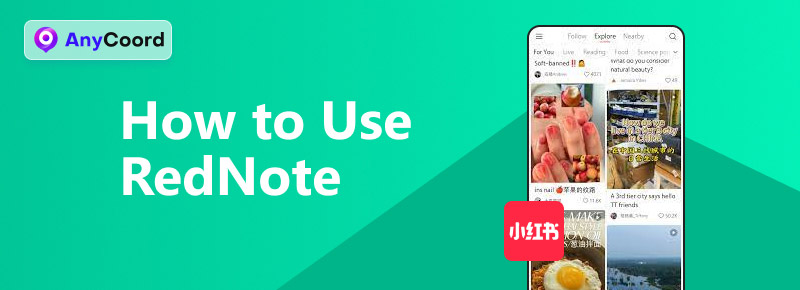
Zawartość:
Część 1. Czym jest RedNote?
RedNote, znany również jako Xiaohongshu, Little Red Book, a obecnie nazywany ‘alternatywą dla TikToka’, zyskał popularność w Stanach Zjednoczonych po zniesieniu zakazu korzystania z aplikacji TikTok w tym regionie. Jako aplikacja dostępna na urządzenia z systemem Android i iOS, działa podobnie do TikToka, służąc jako platforma łącząca ludzi na całym świecie za pośrednictwem krótkich filmów. Niezależnie od tego, czy są to filmy hobbystyczne, osobiste historie, materiały edukacyjne czy rozrywka, z pewnością z dnia na dzień podbije świat.
Chociaż RedNote został pierwotnie zaprojektowany dla regionu chińskiego, umożliwiając użytkownikom domyślnie korzystanie z języka ojczystego, nadal obsługuje jedną wersję do pobierania zarówno w kraju, jak i za granicą. Jego cechą wyróżniającą jest płynne łączenie różnych multimediów w kanałach użytkownika. Oznacza to, że użytkownicy aplikacji mogą przeglądać nie tylko filmy, ale także zdjęcia i dłuższe posty tekstowe. Co więcej, aplikacja RedNote służy różnym celom i ma wiele zastosowań wśród użytkowników, z których niektóre wymieniono poniżej.
• Zróżnicowana platforma prezentująca najnowsze trendy, hobby, aktywności i style życia dla użytkowników z całego świata.
• Aplikacja rozrywkowa i aplikacja e-commerce do zakupów online.
• Uzyskaj aktualne, uczciwe i przyjazne praktyczne porady od użytkowników na temat finansowania społecznościowego, od własności intelektualnej po planowanie ważnych wydarzeń w życiu.
• Uzyskaj dostęp do treści i wiedzy od nowej społeczności, która ma świeżą perspektywę i nie tylko.
Część 2. Jak korzystać z RedNote
Zmiana języka wyświetlania na angielski
Krok 1. Z twojego RedNote przewiń w dół do strony Eksploruj i po znalezieniu filmu, który chcesz udostępnić, dotknij go, aby go powiększyć.
Krok 2. Po utworzeniu konta w aplikacji na ekranie pojawia się komunikat z prośbą o zezwolenie na włączenie automatycznego tłumaczenia dla aplikacji. W takim przypadku wystarczy dotknąć Włączyć coś przycisk, a po wejściu do głównego interfejsu aplikacji język wyświetlania zostanie domyślnie zmieniony na angielski.
Notatka: Jeśli na ekranie nie pojawi się komunikat ‘Włącz automatyczne tłumaczenie’, możesz przejść do następnego kroku.
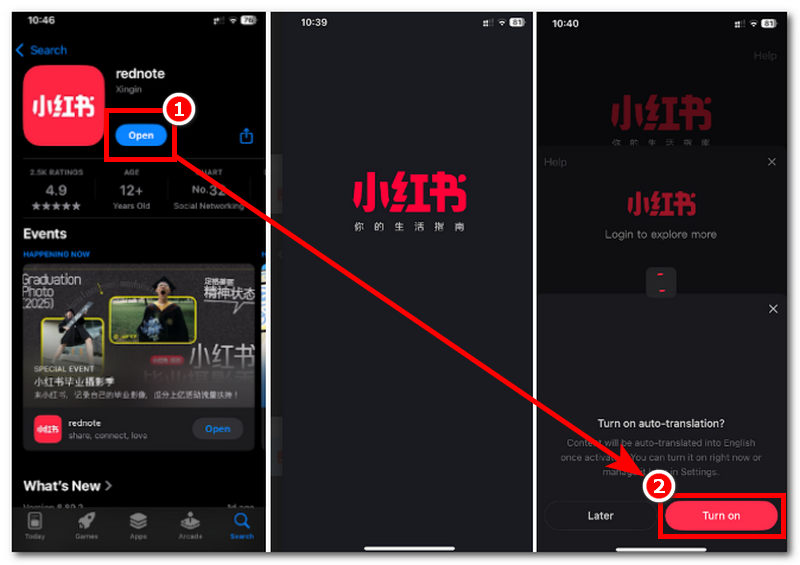
Krok 3. W głównym interfejsie kliknij na Ja Karta znajduje się w prawym dolnym rogu ekranu. Po przejściu do karty „Ja” przejdź do swojego profilu. Ustawienia, a następnie dotknij Ogólny sekcja.
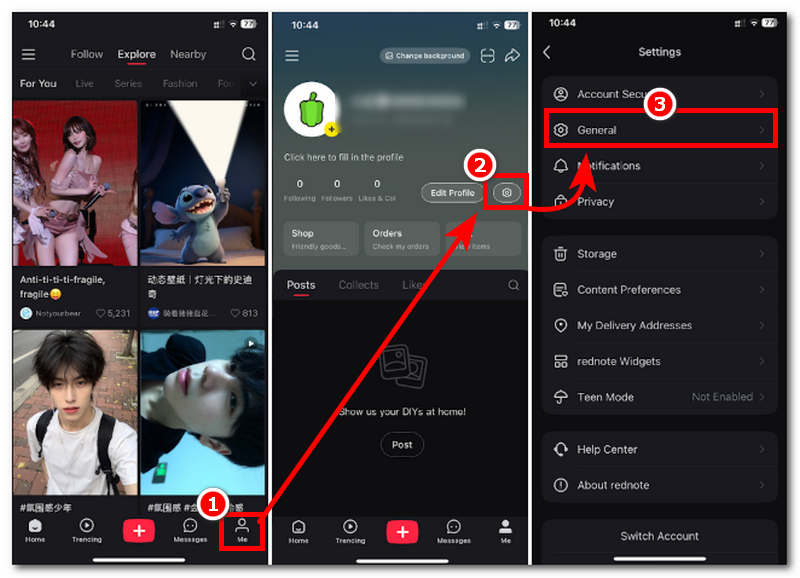
Krok 4. W ustawieniach ogólnych swojego konta dotknij Język i tłumaczenie zakładkę i wybierz angielski jako swój język. Spowoduje to, że angielski będzie automatycznie używany jako główny język aplikacji.
Notatka: Jeśli domyślnym językiem aplikacji jest język obcy, możesz skorzystać z obrazów, aby przejść do sekcji Język i tłumaczenie.
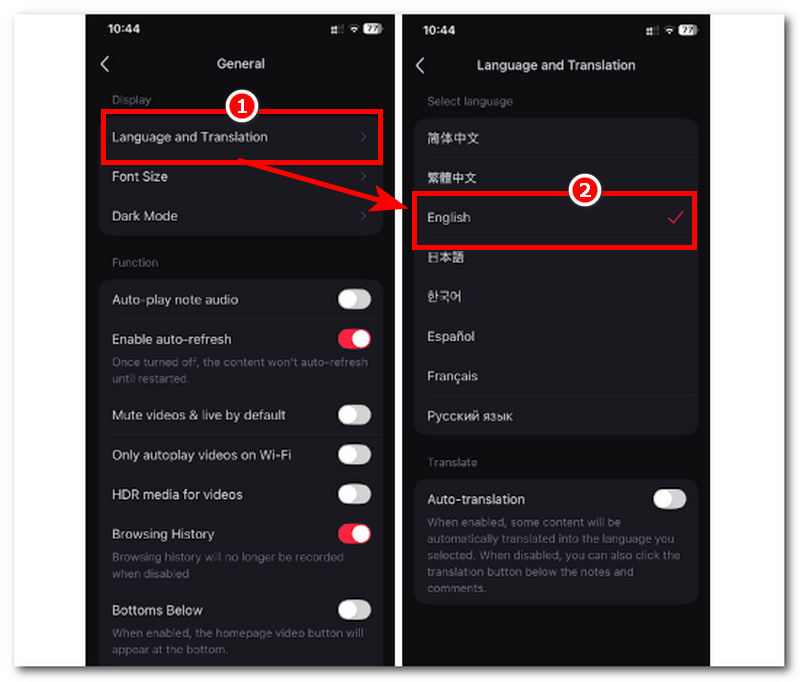
Ponowne opublikowanie na RedNote
Krok 1. W aplikacji RedNote przewiń w dół do strony Eksploruj i po znalezieniu filmu, który chcesz udostępnić, dotknij go, aby go powiększyć.
Notatka: Chociaż funkcja udostępniania, podobna do tej w TikToku, nie jest obecnie dostępna w aplikacji RedNote, nadal możesz udostępnić ponownie film, ręcznie udostępniając go znajomym.
Krok 2. Po powiększeniu filmu dotknij Udział przycisk znajdujący się w prawym górnym rogu ekranu.
Krok 3. Następnie udostępnij je znajomym; dopiero wtedy będziesz mógł ponownie opublikować filmy z poziomu aplikacji RedNote.
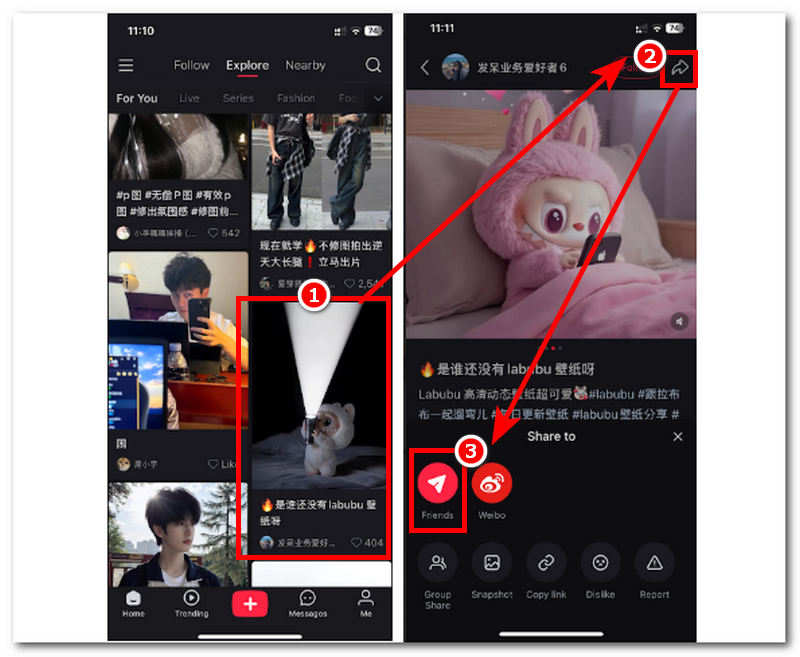
Zmiana nazwy użytkownika w RedNote
Krok 1. Otwórz swoje RedNote aplikacji. Po przejściu do głównego interfejsu aplikacji przejdź do swojego profilu, dotykając Ja przycisk w prawym dolnym rogu ekranu.
Krok 2. W swoim profilu dotknij Edytuj profil przycisk.
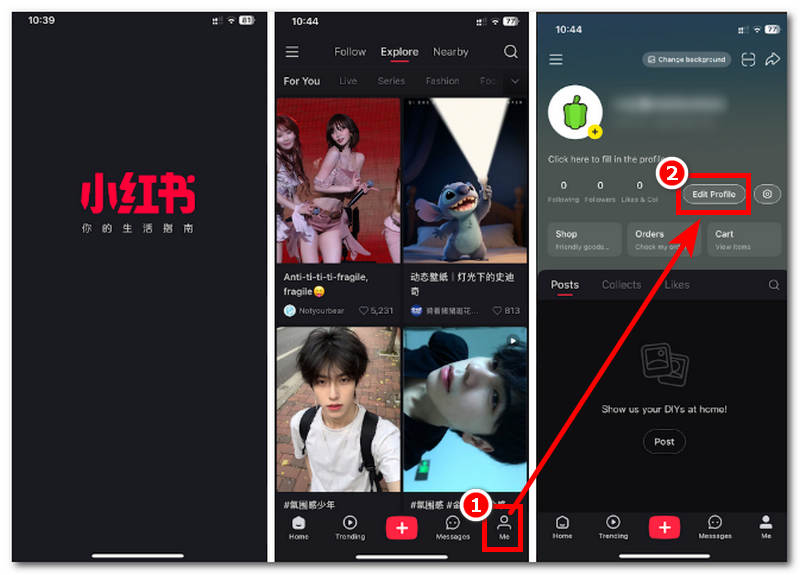
Krok 3. Aby zmienić swoją nazwę użytkownika w RedNote, dotknij Nazwa, a następnie zastąp ją inną nazwą. Po wykonaniu tej czynności dotknij Ratować przycisk umożliwiający trwałą aktualizację Twojego imienia i nazwiska na koncie RedNote.
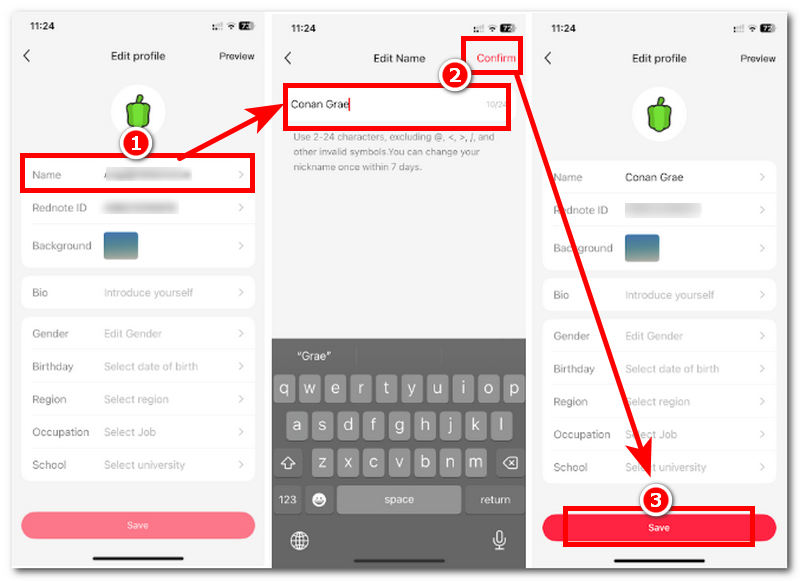
Część 3. Rozszerzenie: Jak sfałszować swoją lokalizację w RedNote
Jeśli masz problemy z zalogowaniem się do RedNote, spróbuj zmienić lokalizację swojego urządzenia. Zazwyczaj lokalizację urządzenia mobilnego można zmienić tylko fizycznie, przemieszczając się w inne miejsce lub obszar. Jednak dzięki tej metodzie nauczymy Cię, jak wirtualnie sfałszować lokalizację urządzenia mobilnego za pomocą narzędzia innej firmy do zmiany lokalizacji., Anycoord. Co więcej, to narzędzie zostało opracowane, aby pomóc użytkownikom na całym świecie w łatwej zmianie lub użyciu tymczasowej lokalizacji na urządzeniach mobilnych (z systemem Android lub iOS), zapewniając bezproblemową zmianę lokalizacji dzięki funkcji modyfikacji lokalizacji jednym kliknięciem. Funkcja ta pomoże Ci rozwiązać problemy, gdy nie możesz pobrać lub korzystać z aplikacji RedNote. Może pomóc Ci naprawić wszystkie gry oparte na lokalizacji lub usług.
Cechy
• Bezpłatne oprogramowanie do zmiany lokalizacji w RedNote.
• Lekka i łatwa w obsłudze aplikacja do pobrania na urządzenia Mac i Windows.
• Możliwość szybkiego przełączania lokalizacji przetwarzania.
• Bezpieczeństwo użytkowania i gwarancja ukrycia prawdziwej lokalizacji użytkownika.
• Obsługuje i współpracuje z różnymi grami, platformami i aplikacjami opartymi na lokalizacji, takimi jak RedNote.
• Wykorzystuje technologię GPS w celu zapewnienia dokładniejszej i aktualnej nawigacji po lokalizacjach.
• Można łatwo zmienić lokalizację użytkownika, pozwalając mu jednocześnie na korzystanie z lokalizacji tymczasowej.
• Użytkownicy mogą symulować ruchy przypominające ruch człowieka, przemieszczając się z jednego miejsca do drugiego.
• Użytkownik może dostosować prędkość i dystans podróży.
Kroki korzystania z AnyCoord
Krok 1. Pobierz i zainstaluj AnyCoord Oprogramowanie Anycoord można zainstalować na komputerze Mac lub komputerze z systemem Windows. Po zakończeniu podłącz urządzenie mobilne (z systemem iOS lub Android) do komputera stacjonarnego wyłącznie za pomocą połączenia kablowego. Następnie możesz uruchomić oprogramowanie Anycoord na komputerze stacjonarnym.
100% Bezpieczne i czyste
100% Bezpieczne i czyste

Krok 2. Po pomyślnym otwarciu oprogramowania na urządzeniu stacjonarnym przejdź do wyboru Modyfikuj lokalizację opcję z głównego interfejsu narzędzia.

Krok 3. Na koniec skorzystaj z paska wyszukiwania oprogramowania, znajdującego się w lewym górnym rogu ekranu, aby wyszukać lokalizację, którą chcesz użyć jako wirtualnej lokalizacji na urządzeniu mobilnym podczas korzystania z aplikacji RedNote. Po wybraniu obszaru kliknij przycisk Modyfikować przycisk, aby skutecznie zapisać lokalizację i na koniec sfałszować swoją lokalizację w RedNote.

Nie tylko w RedNote, ale możesz go również używać do dodaj lokalizację na Instagramie. Ciekawe, prawda? Wypróbuj za darmo!
Część 4 Najczęściej zadawane pytania dotyczące korzystania z RedNote
-
1Jak korzystać z RedNote bez numeru telefonu?
Aby korzystać z RedNote bez konieczności wprowadzania numeru telefonu jako danych logowania, możesz to łatwo zrobić, logując się za pomocą konta Apple, ponieważ wówczas zamiast numeru telefonu zostaną użyte dane logowania do konta Apple.
-
2Czy mogę używać RedNote bez konta?
Tak, podobnie jak w przypadku TikToka, użytkownicy mogą od razu korzystać z aplikacji bez konta, po prostu przeglądając ją i oglądając losowe filmy. Jednak użytkownicy korzystający z TikToka bez konta są ograniczeni do oglądania i przewijania; nie mogą publikować filmów, reagować na nie ani zapisywać filmów w aplikacji, ponieważ te funkcje wymagają posiadania konta.
-
3Jak przesyłać filmy w serwisie RedNote?
Aby przesłać krótkie filmy w aplikacji RedNote, wystarczy dotknąć przycisku „+” w dolnej części ekranu. Po dotknięciu zostaniesz poproszony o wybranie filmu z galerii, który chcesz przesłać do aplikacji. Po wybraniu filmu możesz dodać muzykę, tekst, efekty, filtry i inne elementy, tak jak na TikToku. Następnie dotknij przycisku „Publikuj”, aby przesłać film do aplikacji.
Wniosek
RedNote rzeczywiście może być świetną alternatywą dla TikToka, zwłaszcza gdyby TikTok nagle zniknął ze świata. Korzystanie z aplikacji RedNote jest tak proste, jak opanowanie obsługi TikToka – od interfejsu po tworzenie i udostępnianie krótkich formularzy w aplikacji. Użytkownicy mogą bez problemu eksplorować i korzystać z aplikacji. Ponadto, w tym przewodniku wymieniono najczęściej zadawane pytania dotyczące RedNote, jak używać go do zmiany języka wyświetlania, nazwy użytkownika, a nawet jak udostępniać posty z poziomu aplikacji.